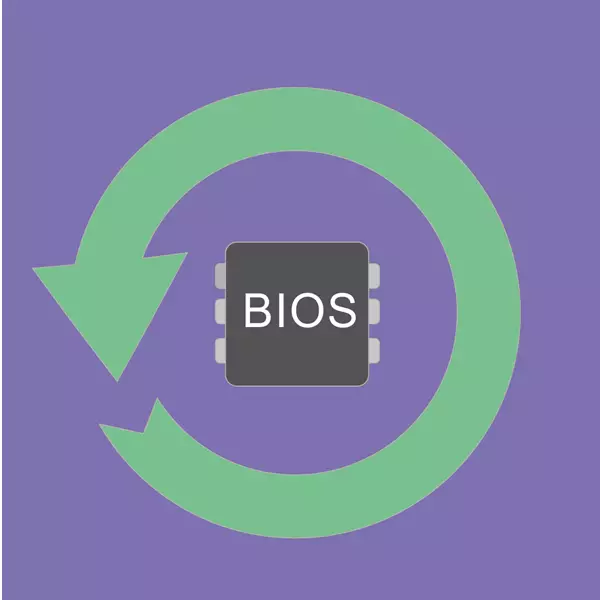
Οι χρήστες φορητών υπολογιστών από διαφορετικούς κατασκευαστές μπορούν να βρουν την παράμετρο ανάκτησης D2D στο BIOS. Είναι, όπως σαφές από το όνομα, προορίζεται για ανάκτηση. Από αυτό το άρθρο, θα μάθετε τι ακριβώς αποκαθιστά το D2D, πώς να χρησιμοποιήσετε αυτή τη λειτουργία και γιατί δεν μπορεί να λειτουργήσει.
Αξία και διαθέτει αποκατάσταση D2D
Τις περισσότερες φορές, οι κατασκευαστές φορητών υπολογιστών (συνήθως αυτό το Acer) προστίθενται στην παράμετρο ανάκτησης BIOS D2D. Έχει δύο τιμές: "Ενεργοποιημένο" ("Ενεργοποιημένο") και "Απενεργοποιημένο" ("Απενεργοποιημένο").Ο σκοπός της ανάκτησης D2D είναι η επαναφορά ολόκληρου του προ-εγκατεστημένου λογισμικού. Ο χρήστης προσφέρεται 2 τύποι ανάκτησης:
- Επαναφορά στις εργοστασιακές ρυθμίσεις. Σε αυτή τη λειτουργία, όλα τα δεδομένα που είναι αποθηκευμένα στο C: η μονάδα δίσκου σας θα διαγραφεί, το λειτουργικό σύστημα θα έρθει στην αρχική κατάσταση. Προσαρμοσμένα αρχεία, ρυθμίσεις, εγκατεστημένα προγράμματα και ενημερώσεις στο C: θα διαγραφούν.
Συνιστάται να χρησιμοποιείτε με αβάσιμους ιούς και την αδυναμία αποκατάστασης ενός φορητού υπολογιστή χρησιμοποιώντας άλλα προγράμματα.
Τώρα μπορείτε να ξεκινήσετε αμέσως τη λειτουργία ανάκτησης μέχρι να φορτωθεί ο φορητός υπολογιστής. Για το πώς μπορεί να γίνει, να διαβάσετε παρακάτω.
Χρησιμοποιήστε την ανάκτηση.
Μπορείτε ακόμη να εισαγάγετε τη λειτουργία αποκατάστασης, ακόμη και αν τα Windows αρνείται να ξεκινήσει, καθώς η είσοδος συμβαίνει πριν από την εκκίνηση του συστήματος. Εξετάστε το πώς να το κάνετε και να αρχίσετε να επαναφέρετε τις ρυθμίσεις στο εργοστάσιο.
- Ενεργοποιήστε το φορητό υπολογιστή και πατήστε αμέσως το πλήκτρο Alt + F10. Σε ορισμένες περιπτώσεις, μια εναλλακτική λύση σε αυτόν τον συνδυασμό μπορεί να είναι ένα από τα ακόλουθα πλήκτρα: F3 (MSI), F4 (Siemens, Toshiba), F8 (ASUS), F10 (HP, Sony Vaio, Acer), F11 (HP, Lenovo, LG), Ctrl + F11 (Dell).
- Το επώνυμα βοηθητικό πρόγραμμα από τον κατασκευαστή θα ξεκινήσει και θα προτείνει να επιλέξει τον τύπο ανάκτησης. Για κάθε ένα από αυτά, δίνεται μια λεπτομερής περιγραφή της λειτουργίας. Επιλέξτε εκείνη που χρειάζεστε και κάντε κλικ σε αυτό. Θα εξετάσουμε την πλήρη λειτουργία επαναφοράς με την αφαίρεση όλων των δεδομένων σχετικά με το παράδειγμα του φορητού υπολογιστή Acer.
- Οι οδηγίες με τις σημειώσεις και τα χαρακτηριστικά της λειτουργίας θα ανοίξουν. Να είστε βέβαιος να εξοικειωθείτε μαζί τους και να ακολουθήσετε τις συστάσεις για τη σωστή διαδικασία. Μετά από αυτό το κλικ "επόμενο".
- Το επόμενο παράθυρο εμφανίζει ένα δίσκο ή τη λίστα τους όπου πρέπει να επιλέξετε έναν όγκο αποκατάστασης. Αποφασίστε με την επιλογή, κάντε κλικ στο κουμπί "Επόμενο".
- Θα εμφανιστεί μια προειδοποίηση για την επανεγγραφή όλων των δεδομένων στην επιλεγμένη ενότητα. Κάντε κλικ στο OK.
- Παραμένει να περιμένετε τη διαδικασία ανάκτησης, επανεκκίνηση και να περάσετε την κύρια ρύθμιση των Windows. Το σύστημα θα δοθεί στην αρχική κατάσταση, η οποία ήταν κατά την αγορά μιας συσκευής. Στην περίπτωση ανάκτησης με τη διατήρηση των δεδομένων χρήστη, το σύστημα θα επαναφερθεί, αλλά όλα τα αρχεία και τα δεδομένα του μπορούν να βρεθούν στο φάκελο C: \ Backup, από τις οποίες μπορείτε να τις μεταφέρετε στον επιθυμητό κατάλογο.

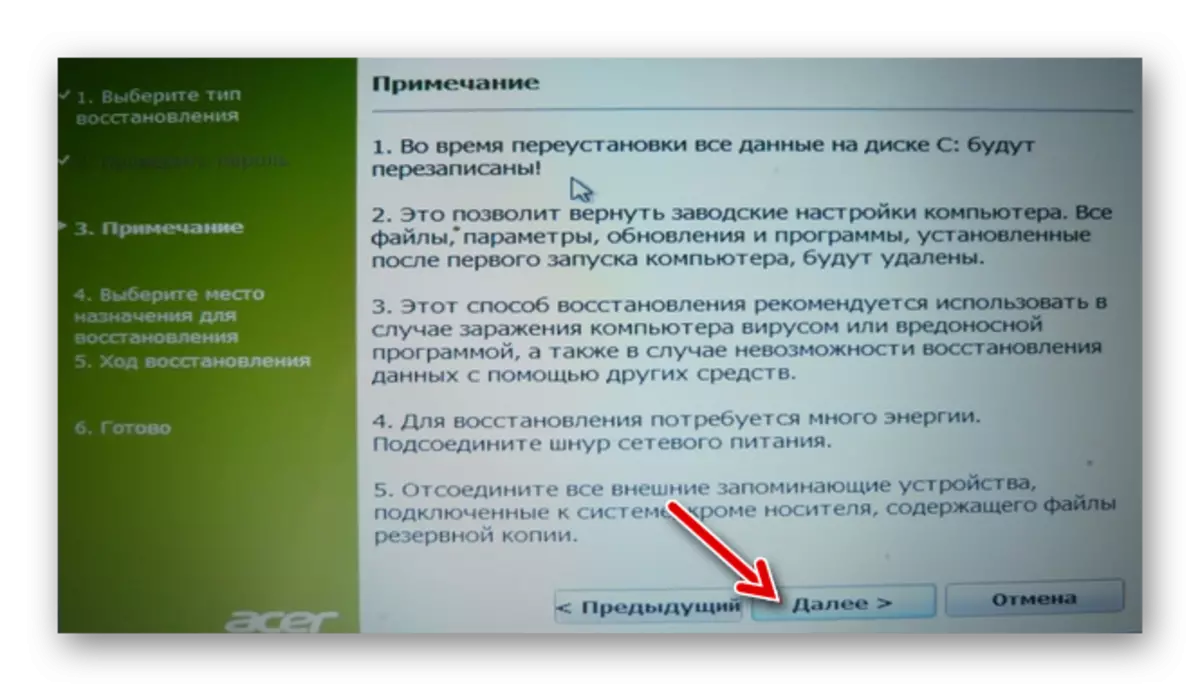


Γιατί η ανάκτηση δεν ξεκινά ή δεν λειτουργεί
Σε ορισμένες περιπτώσεις, οι χρήστες ενδέχεται να αντιμετωπίσουν μια κατάσταση όπου το βοηθητικό πρόγραμμα ανάκτησης αρνείται να ξεκινήσει όταν η παράμετρος είναι ενεργοποιημένη στο BIOS και πατήστε τα δεξιά πλήκτρα για να εισέλθουν. Οι λόγοι και οι λύσεις μπορεί να είναι πολύ, θα εξετάσουμε το πιο συχνό.
- Εσφαλμένα πιέζοντας συνδυασμό πλήκτρων. Μόνο, αλλά ένα τέτοιο αστυνομικό μπορεί να προκαλέσει την αδυναμία να εισέλθει στο μενού αποκατάστασης. Πατήστε το πλήκτρο πολλαπλών ωρών αμέσως μαζί με το laptop download. Εάν χρησιμοποιείτε ένα συνδυασμό κλειδιού, κρατήστε πατημένο το πλήκτρο Alt και πατήστε γρήγορα το F10 αρκετές φορές. Το ίδιο ισχύει και για τον συνδυασμό Ctrl + F11.
- Διαγράψτε / καθαρίστε το κρυφό διαμέρισμα. Ένα κρυφό τμήμα του δίσκου είναι υπεύθυνο για το βοηθητικό πρόγραμμα ανάκτησης και κατά τη διάρκεια ορισμένων ενεργειών μπορεί να υποστεί ζημιά. Τις περισσότερες φορές, οι χρήστες για άγνοια διαγράφουν χειροκίνητα ή κατά την επανεγκατάσταση των Windows. Επομένως, το ίδιο το βοηθητικό πρόγραμμα αφαιρείται και η λειτουργία ανάκτησης είναι απλά πουθενά. Σε αυτή την περίπτωση, αποκαθιστώντας το κρυφό διαμέρισμα ή επανεγκαταστήστε το βοηθητικό πρόγραμμα ανάκτησης που ενσωματώνεται στον φορητό υπολογιστή μπορεί να σας βοηθήσει.
- Βλάβη στη μονάδα δίσκου. Η κακή κατάσταση του δίσκου μπορεί να προκαλέσει τη λειτουργία ανάκτησης ή τη διαδικασία επαναφοράς δεν ξεκινά, ανάλογα με ένα ορισμένο%. Μπορείτε να ελέγξετε την κατάστασή του χρησιμοποιώντας το βοηθητικό πρόγραμμα CHKDSK που εκτελείται μέσω της γραμμής εντολών από τη λειτουργία ανάκτησης των Windows χρησιμοποιώντας τη ζωντανή μονάδα δίσκου.
Στα Windows 7, αυτή η λειτουργία μοιάζει με αυτό:
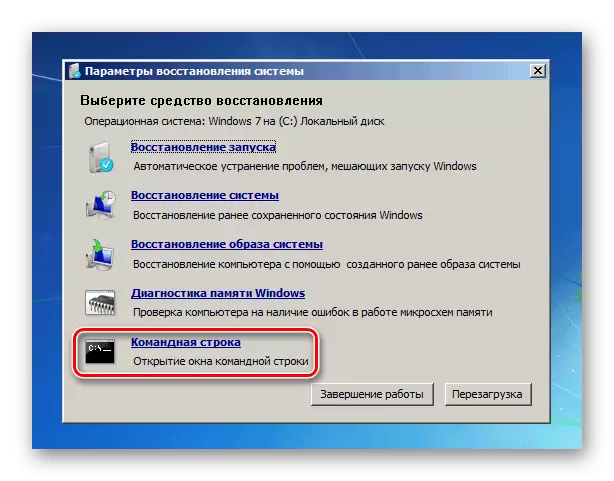
Στα Windows 10 ως εξής:
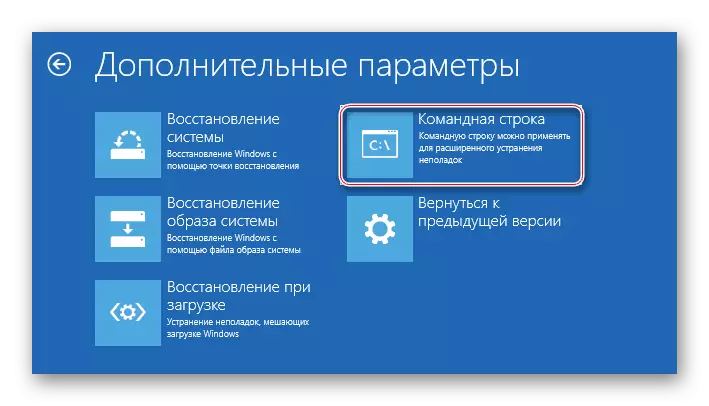
Η γραμμή εντολών μπορεί να καλείται από το βοηθητικό πρόγραμμα ανάκτησης, εάν καταφέρετε να το εισαγάγετε, για αυτό, πατήστε τα πλήκτρα Alt + Home.
Εκτελέστε την ομάδα Chkdsk:
SFC / Scannow.
- Ανεπαρκής ποσότητα ελεύθερου χώρου. Εάν υπάρχει ανεπαρκής gigabyte στο δίσκο, ενδέχεται να εμφανιστούν δυσκολίες με εκτόξευση και ανάκτηση. Μπορεί να σας βοηθήσει να διαγράψετε διαμερίσματα μέσω της γραμμής εντολών από τη λειτουργία ανάκτησης. Σε ένα από τα άρθρα μας, είπαμε πώς να το κάνουμε. Οι οδηγίες για εσάς ξεκινά με τη μέθοδο 5, βήμα 3.
Διαβάστε περισσότερα: Πώς να διαγράψετε χωρίσματα σκληρού δίσκου
- Ορίστε κωδικό. Το βοηθητικό πρόγραμμα μπορεί να ζητήσει έναν κωδικό πρόσβασης για να εισέλθει στην ανάκτηση. Εισάγετε έξι μηδενικά (000000) και αν δεν ταιριάζει, τότε A1M1R8.
Κοιτάξαμε το έργο της ανάκαμψης του D2D, την αρχή της λειτουργίας και πιθανά προβλήματα που σχετίζονται με την εκτόξευσή του. Εάν έχετε οποιεσδήποτε απορίες σχετικά με τη χρήση του βοηθητικού προγράμματος αποκατάστασης, γράψτε τα σχετικά με τα σχόλια και θα προσπαθήσουμε να σας βοηθήσουμε.
